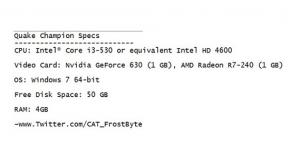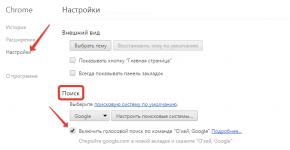Не работает Adobe Flash Player - как установить, удалить, включить флеш плеер. Причины того, почему не работает Flash Player, и способы устранения неполадок Не работает флеш плеер в контакте
Не секрет, что Adobe Flash Player является не самым надежным и стабильным плагином. Поэтому, за время работы с ним, вы можете встретиться с самыми разнообразными проблемами. Мы постараемся рассмотреть наиболее частые ошибки и разобраться, как их исправить.

Если во время установки Флеш Плеера у вас возникают проблемы, то, скорее всего, на вашем компьютере остались какие-либо остаточные файлы Adobe Flash Player. Вам необходимо удалить все установленные ранее версии вручную, либо с помощью специальных программ. Как полностью удалить Adobe Flash Player с компьютера читайте ниже:
Крах плагина Flash Player
Сообщение Произошёл крах плагина Adobe Flash отображается в случае, когда плагин Flash неожиданно прекратил работу. Чтобы снова показать видео, анимацию или продолжить игру, попробуйте просто перезагрузить страницу. Если Flash плагин продолжает падать, обновление до последней версии Flash может решить эту проблему для большинства пользователей.
Заблокирован Adobe Flash Player
Блокируется Флэш Плеер в случае, если ваше программное обеспечение устарело. Значит, вам необходимо обновить сам Flash Player, браузеры, которыми вы пользуетесь, а возможно даже и драйвера. Но не все может быть так просто! Вполне может быть, что вы просто забрели на вредоносный сайт или же подхватили вирус на компьютер. В таком случае необходимо просканировать систему антивирусом и удалить подозрительные файлы.
Как включить Флэш Плеер?

Так как в последнее время многие браузеры стараются отойти от технологии Флеш Плеера, то, возможно, по умолчанию Флеш Плеер будет отключен. Чтобы его включить необходимо зайти в настройки браузера и там найти пункт «Плагины». В списке подключенных плагинов найдите Adobe Flash Player и включите его.
Подробнее смотрите в данной статье:
Как включить Adobe Flash Player
Не обновляется Adobe Flash Player

Если вы встретились с проблемой, когда Flash Player не обновляется, то вы сможете найти несколько способов решения данной проблемы. Для начала, попытайтесь обновить браузер, которым вы пользуетесь. Если это не помогло, значит стоит переустановить Флэш Плеер, предварительно удалив его.
Остальные способы решения проблемы читайте здесь:
Ошибка инициализации Флэш Плеер

Причин ошибки инициализации может быть несколько, поэтому и решений также будет несколько. Во-первых, попробуйте отключить антивирус. Flash Player давно воспринимается, как ненадежное приложение, поэтому антивирус может блокировать его. Во-вторых, обновите браузер, который вы используете. И в-третьих, убедитесь, что вы скачали официальную версию Флэш Плеера.
Как видите, ошибок может быть много и причины их самые разные. Надеемся, мы смогли вам помочь.
В опере и что с этим делать. Порой случается так, что Opera дает сбои во время проигрывания flash ролика.
Однако, представители Adobe не хотят признавать наличие проблем в их программном обеспечении. По их словам плеер является достаточно надежным и проверенным.
Но пользователи частенько бьют тревогу, так как проблемы всё равно появляются рано или поздно. Какие же действия нужно предпринять, если вы обновили браузер Opera, а потом заметили, что часто стали возникать проблемы с зависанием или некорректным воспроизведением. Причин данных проблем, как и их решений, есть несколько.
Случай, когда плагин отключен.
Часто в Opera причина проблемы кроется в том, что соответствующий плагин просто выключен. Проверить это и сделать исправления можно следующим образом:
- В адресную строку браузера вводим команду «opera:plagins».
- Находим в списке Shockwave Flash.
- Нажимаем «включить» и осуществляем перезапуск приложения.
Не работает флеш плеер в опере, что делать?
Если у вас не работает флеш плеер в опере то советую дочитать статью до конца. Opera может вести некорректные действия при воспроизведении, если временных файлов стало слишком много. Их периодически нужно очищать. Для этого делаем следующие действия:
- Открываем браузер и нажимаем комбинацию клавиш «Ctrl+F12».
- Заходим во вкладку «Расширенные».
- Открываем «История».
- Нажимаем «очистить» и ок.
- Аналогично проделываем с куками (для чего выбираем нужный пункт на панельке окна слева).
Проблемы, которые могут быть при аппаратном ускорении графики.
Представителями Adobe, начиная с 10 версии программы, было внедрено аппаратное ускорение. Если объяснить просто, то отрисовка элементов стала происходить при участии не только центрального процессора, но и видеокарты (графического редактора).
Это с одной стороны позволяет быстро загрузить ролик, но из-за этого в то же время работа плагина затрудняется. В этом случае, возможно, поможет удаление файлика «gpu_test.ini» из профиля, при этом сама Opera в этот момент должна быть закрыта. Бывают и другие причины, по которым плеер не хочет корректно работать:
- Само ускорение (HWA) может не поддерживаться аппаратным обеспечением. Тогда выход остается такой — замена видеокарты. Тут уже игры с настройками не помогут.
- Проблема, возникающая при драйверами. Этот вариант возможен, если видеокарты выпускалась еще до того, как появилось HWA. Тогда переустановка драйверов поможет решить проблему. Но если проблема не устранилась, то надо отключить аппаратное ускорение.
На заметку! Вчера написал статью о том , очень советую прочитать у кого стоит семерка.
Как отключить аппаратное ускорение?
Это является необходимостью в том случае, если аппаратное ускорение не может поддерживать видеокарта. Делаем следующее:
- Открываем любой видеофайл.
- Делаем вызов контекстного меню, для чего во время просмотра наживаем правую клавишу мыши.
- Когда откроется окошко, найдем там «Параметры».

Это решение может быть полезным для фильмов, разрешение которых до 720p. Однако, для игр этот вариант не поможет.
Проблемы, вызванные старой версией Flash Player.
Прежде чем делать обновление плеера, удаляем его старую версию. Для этого нужно воспользоваться специальным деинсталлятором.
Скачать деинсталлятор можно на официальном сайте . Затем закачивайте новую версию Adobe Flash Player .
Не нужно забывать и о том, что плеер нуждается в обновлении. Для этого, можно переходить в меню «Справка» и заходить во вкладку «Проверить обновления». Если вы найдете его в списке, то можете сделать его. Порой бывает так, что даже последняя версия не работает. Тогда откат до предыдущей версии может решить проблему. Скачивать их можно на официальном сайте .
Конфликт ассоциаций файлов Flash.
Эта ошибка не редко появляется на экранах мониторов. Здесь также поможет удаление старой версии программы и установка новой. Дальше всё делаем по инструкции:
- Открываем Opera, нажимаем сочетание клавиш «Ctrl+F12», мы попадем в настройки.
- Переходим во вкладку с названием «Расширенные» и делаем открытие «Загрузки».
- Листаем список, а затем дважды нажимаем на приложении, которое ассоциируется с проигрывателем flash.
- В окошке находим «Изменение свойств типа файлов».
- Ищем «Использовать плагин» и варианты плагинов.
- Делаем выбор flash плеера. Если вы видите лишнюю строку, то на ПК имеется стороннее ПО, которое и может создавать проблемы.
- Проверяем, имеются ли лишние файлы, расширение которых swf. Дело в том, что Опера не может вести работу, если число плагинов с одинаковым расширением больше одного. Лишний плагин убираем полностью.
Мигает зеленый экран.
Эта проблема также характерна для Оперы. Ее можно решить скачиванием и инсталлирование новой версии плеера. Если такие действия не дадут результата, то нужно произвести отключение аппаратного ускорения. Неудобством будет и наличие нескольких вариаций для различных браузеров.
Если вы пользуетесь не одним браузером, то и вариации надо ставить по очереди. Какие бы ни были неудобства в использовании Adobe Flash Player, это всё равно популярная утилита, заслуживающая уважения.
На этом у меня все! Я уверен, что вы узнали почему не работает флеш плеер в опере и как это исправить. Я жду от вас пожелания и вопросы в комментариях. А еще, если не сложно, нажмите на соц кнопочки, этим вы поможете мне в развитии блога. Всем удачного денечка!
Каждый пользователь интернет сети так или иначе использует видео-материалы. Человек может смотреть что-то, выкладывать, смотреть он-лайн трансляции. И очень часто видео служит источником информации в социальных сетях. Что делать пользователю, если в браузере внезапно перестали воспроизводится видео-файлы? И аудио-файлы читаются через раз?
Проблемы флеш-плеера - как решить их быстро?
Первопричиной любого отключения видеосигнала и воспроизведения видеофайлов, являются проблемы с флеш плеером . Всего их несколько:
- видео воспроизводят в старой версии браузера;
- плагин плеера следует обновить;
- не скачан нужный плагин.
Итак, для воспроизведения любого видео файла на интернет страницах, чтобы не было никаких конфликтов на компьютере или том же ноуте в обязательном порядке должен стоять плагин Adobe Flash Player . Скачать его можно и нужно на официальной странице производителя, и там же всегда можно скачать обновленную версию.
Для этого достаточно перейти на сайт, нажав на кнопку Adobe . При открытии диалогового окна, пользователя может автоматически перебросить на главную страницу, причем англоязычного сайта. Для этого нужно внизу страницы выбрать свою страну и свой язык.
Потом на верхней панели следует нажать продукты и в правой части окна под кнопкой загрузить, выбрать нужный плагин.
После этого в открывшемся окне, пользователю предложат выбрать установленную у него операционную систему и используемый браузер. После этого кнопка Загрузить станет активной, и ее можно нажать.
После этого начнется загрузка установочного файла. Этот плагин воспроизводит не только видео, но и аудио. Потому если в любой соцсети - вконтакте или одноклассниках внезапно пропали некоторые аудиофайлы, стали неактивными или не воспроизводятся видеофайлы, то возможно это проблема обновления плагина.
Обновление выполняется по той же самой схеме. Нужно зайти на официальный сайт, выбрать скачать ту же программу и подобрать параметры браузера и операционки. После этого поверх уже установленного плагина запишется новый, более совершенный. Но его нужно правильно запустить, чтобы он корректно воспроизводил видео и аудио и не только в социальных сетях(контакт, фейсбук и пр.) , но и на таких популярных ресурсах, как Youtube, Rutube и т.п.
Для загрузки такого плагина достаточно в папке загрузки, два раза кликнуть мышкой по скачанному файлу. После этого программа спросит запустить ли файл, следует ответить да.
После этого программа уточнит хочет ли пользователь установить все обновления, пользователь выбирает нужные опции и нажимает следующий шаг - Next.
После этого пройдет процесс загрузки, одновременно начнет обновляться или устанавливаться дополнительное антивирусное приложение McAfea Security Scan . При желании его можно отключить, нажав на крестик.
После этого появится полоска полной загрузки и кнопка финиш. После ее нажатия плагин на компьютер установлен. После этого рекомендуется перезагрузится и попробовать аудио и видео файлы воспроизвести в разных браузерах.
После обновления плагина, можно просто перевыйти из браузера или тоже перезагрузится.
Бывает так, что в браузере автоматически сбрасываются настройки плагина. И в этом случае видео либо очень долго и безрезультативно грузится, или перед запуском появляется белое окно с надписью-вопросом включить аппаратное подключение? В этом случае пользователь должен снова нажать ок или да, и видео вновь запустится.
Причем работает и обратное правило, если галочка стоит, то ее можно убрать с аппаратного подключения и посмотреть заработает ли видео.
Вызвать это меню можно нажав на невоспроизводимом видео, правой кнопки мыши и нажав параметры.
Одним из самых подверженных таким багам браузеров являются Opera и Internet Explower . И потому при возникновении таких ошибок, нужно попытаться обновить браузер.
В качестве причин, вызывающих конфликт между браузером и плагином называют:
- Неправильно обновленный плагин, при необновленном браузере;
- Нет автоматического обновления и браузера, и плагинов;
- Конфликт нового плагина и старого браузера
Потому причина в браузере не такая и уж частая, но все-таки подобные конфликты могут блокировать воспроизведение видео.
Первое, что придется сделать пользователю, проверить воспроизводит ли такое же видео в другом браузере. Если да, то нужно почистить кеш и обновить браузер, чтобы не было конфликтов. Скачать обновление можно на официальных страничках каждого браузера - Яндекс , Google Chrome , Opera .
В разных браузерах для этого нужно совершить разную последовательность действий. Так в браузере Mozilla нужно выбрать настройки, приватность, и выбрать удалить всю недавнюю историю и в открывшемся окне отметить галочками куки и кеш и нажать ок. После этого можно браузер перезагрузить и попробосать воспроизвести видео еще раз.
После подобных процедур почистятся все пароли на любом форуме, соцсети, куда пользователь заходил до этого. Потому придется заново авторизоваться на любом сайте, того требующем.
Если пользователь недавно обновлял операционную систему, то вполне может быть, что в новой операционной системе неполные или устаревшие драйвера и они вступают в конфликт с новой операционной системой. Такая причина отказа в прокрутке видео не так распространена, как другие, но имеет место быть.
Драйвера для своей видеокарты пользователь также может скачать с официального сайта завода-изготовителя видеокарты. Определится с видеокартой помогут документы к компьютеру или ноутбуку.
Так драйвера к видеокарте Nvidea можно найти . И так по любом практически виду видеокарты.
Если комплексный подход не помог, и все эти процедуры не помогли воспроизвести видео, то последний надежный вариант - просканировать всю систему на наличие вирусов. И лучше не тем антивирусом, который стоит у пользователя по умолчанию. Один из самых простых и надежных антивирусников, доступных всем и каждому это Avast . Скачать легко, запустить еще проще. И вирусы обнаруживает очень хорошо.
Если и это не помогло, то возможно причина в поломке оборудования и придется вызывать мастера.
Что делать если Adobe Flash Player не работает?
У многих на компьютере установлен Adobe Flash Player , но далеко не все знают, что это за программа, как она действует, а также в чем вообще принцип работы технологии флеш.
Чаще всего первое знакомство с программой начинается следующим образом: у вас на компьютере перестают запускаться игры, не воспроизводится видео и аудио, или на некоторых сайтах перестает реагировать меню при нажатии на какие-либо разделы. Обычно, чтобы выяснить, что же вызвало все это и вернуть как было, вы начинаете делать соответствующие .
Вероятнее всего, вам сразу скажут, что у вас слетел или же просто устарел некий Flash Player. И соответственно, чтобы решить проблему вам предложат скачать обновления либо совсем удалить его с компьютера и скачать по новой.
Причина также может скрываться в самих настройках плагина Плеера в браузере, который вы скачали. Но все это говорится лишь в общем виде, так что неопытному пользователю бывает сложно разобраться и устранить неполадку. Поэтому в этой статье мы подробно рассмотрим вопрос установки, настройки, обновления и удаления программы на вашем компьютере .
Как обновить Flash Player
В некоторых браузерах плагин Флеш Плеера изначально встроен и автоматически обновляется, когда происходит обновление самого движка. Ярким примером является популярный браузер GoogleChrome. Но по ряду причин он даже тут может отключится. Как исправить эту ситуацию, мы опишем немного ниже.
Плеер имеет системный модуль, который может сам отслеживать имеющиеся обновления. Возможно вы уже видели окошко, появляющееся при включении компьютера, которое предлагает их установить.
Лучше всего имеющиеся возможности не игнорировать, ведь это могут быть обновления, связанные с безопасностью, которые спасут ваше устройство от какого-либо заражения. Разработчики приложения регулярно ищут все возможные дыры в безопасности и стараются оперативно их закрывать. Поэтому если видите такое окошко – смело обновляйтесь.
Существует даже специальное расширение Surfpatrol, подходящее под все типы браузеров. Оно проинформирует вас о том, что в оперативной системе есть устаревшие версии каких-либо приложений и плагинов.

Если же вы не хотите устанавливать дополнительные расширения, но хотите узнать, самая свежая версия Flash у вас или нет, то есть способ сделать это через официальных разработчиков. Для этого зайдите на страницу //helpx.adobe.com/flash-player.html и нажать «Проверить сейчас».

Тем не менее, работа плеера в вашем браузере может внезапно прекратиться. Давайте разберемся, что делать в такой ситуации.
Установка Flash плеера
Самым простым способом будет зайти на страницу Adobe плеера и нажать на кнопку «Установить». При этом будет определена ваша операционная система и версия браузера.

Если эта информация оказалась неправильной, то нажмите на ссылку «Нужен проигрыватель для другого компьютера». Там вы уже сможете выбрать то, что вам нужно.

Если вы пользуетесь браузером Гугл Хром, то отдельная установка вам не нужна, но можно скачать системный модель Adobe® Flash® Player.
Чаще всего этого достаточно. Но если проблема не решена, то на это могут быть разнообразные причины. В таком случае лучше всего полностью переустановить флеш плеер. Для этого закройте все браузеры, что у вас открыты. После этого нажмите «Пуск», выберите «Панель управления» и нажмите на кнопку «Программы и компоненты». В появившемся списке найдите нужную строку и удалите программу или плагин. Затем следует зайти на официальный сайт Adobe Flash Player и заново установить его. Это должно помочь.
Как правильно удалить флеш плеер?
Иногда проблема остается и после подобных манипуляций. В таком случае стоит воспользоваться специальной программой Uninstall Flash Player от официального разработчика, которая позволит полностью избавиться от «хвостов». Это можно сделать следующим образом:
- Скачайте утилиту , названную выше;
- Закройте все браузеры и программы, открытые на компьютере. Так же стоит проверить их возможную работу в фоновом режиме. Если вы пренебрежительно отнесетесь к данному пункту, то полное удаление может не произойти и тогда проблема так и останется нерешенной;
- Запустите утилиту. В появившемся окошке вас будет ждать инструкция по установке, которой и нужно следовать;
- После того, как программа закончит процесс удаления плеера, следует произвести перезагрузку компьютера.
- Затем установите Флеш Плеер с официального сайта. Как проверить работает ли он у вас? Для этого пройдите по следующей ссылке: //helpx.adobe.com/flash-player.html . В пятом пункте вы должны видеть анимацию плывущих по небу облаков и дерева. Если она работает нормально, то значит, что вы сделали все правильно.
Включение плагина Flash Player в браузере
Если флеш перестал работать, то кроме названного выше способа удаления плеера из операционной системы и его установки заново, можно покопаться в настройках браузера. Так, Adobe Flash Player – это плагин, поэтому иногда он может быть просто отключен. То есть для решения проблемы его нужно просто включить. Рассмотрим, как это сделать, в зависимости от того, какой браузер вы используете.
Гугл хром : в адресную строку необходимо ввести команду
Затем нажмите на кнопку Enter на клавиатуре. После этого появится страница, на которой будет отображен список всех плагинов, установленных в браузере. Вам требуется лишь найти строку с Adobe Flash Player и посмотреть, включен он или нет. Если выключен, то нажмите кнопку «Включить», расположенную напротив него.

Если же он включен, но при этом видео не воспроизводятся (как и аудио), а меню некоторых сайтов недоступно, то найдите поле «Разрешать всегда» и установите в нем галочку.
Яндекс.Браузер : здесь порядок действий идентичный предыдущему (это связано с тем, что оба браузера имеют одинаковый движок). Единственное отличие состоит в том, что в адресную строку следует ввести следующую команду:
browser://plugins
Опера : в случае, если у вас установлены самые новые версии браузера (старше 12), то воспользуйтесь тем же способом, что мы описали для Хрома, то есть вызовите окно плагинов и проверьте, включен плеер или нет.
Мазила Фаерфокс : следует выбрать кнопку, на которой изображены три горизонтальные полосы (расположена справа сверху), и в раскрывшемся меню нажать на пункт «Дополнения». Появится страница, на которой с левой стороны будет вкладка «Плагины». Далее необходимо найти строку Shockwave Flash (это еще одно название того же флеш плеера). Затем, как и в предыдущих вариантах, проверить включен ли он и, если есть необходимость, изменить статус плагина на «Всегда включать».
Интернет Эксплорер : в этом браузере активировать плеер несколько сложнее. Описание этого процесса получится слишком громоздким, поэтому проще и понятнее будет посмотреть видеоролик, на котором подробно показывается порядок действий.
Если же ни переустановка, ни включение плагина в браузере не принесли никаких результатов, и вы по-прежнему не можете открывать видео, слушать аудио и выбирать пункты в меню на некоторых сайтах, то значит справиться с этим вопросом самостоятельно у вас не получится. Поэтому не стесняйтесь обратиться за помощью непосредственно к разработчикам, подробно описав свою проблему.
Одним из наиболее популярных браузерных плагинов, которым пользуются многие пользователи, является Adobe Flash Player. Данный плагин используется для воспроизведения в браузерах Flash-контента, которого на сегодняшний день в интернете немало. Сегодня мы рассмотрим основные причины, которые влияют на неработоспособность Flash Player.
На работоспособность Flash Player могут влиять самые различные факторы, но чаще всего в проблемах при отображении Flash-содержимого виноват сам пользователь. Своевременно определив причину неработоспособности Flash Player, вы сможете значительно быстрее устранить проблему.
Причина 1: устаревшая версия браузера
Одна из наиболее часто встречающихся причин неработоспособности Flash Player в любом браузере, используемом на компьютере.
В данном случае для того, чтобы решить проблему, вам потребуется выполнить для вашего браузера проверку на наличие обновлений. И если обновленные версии для веб-обозревателя будут обнаружены, их потребуется обязательно установить.
Причина 2: устаревшая версия Flash Player
Вслед за браузером необходимо обязательно проверить и сам Adobe Flash Player на наличие обновлений. Если обновления будут обнаружены, обязательно выполните их инсталляцию.
Причина 3: работа плагина отключена в браузере
Вероятно, в вашем браузере просто-напросто работа плагина была отключена. В данном случае вам потребуется перейти в вашем браузере в меню управления плагинами и проверить активность Flash Player. О том, как данная задача осуществляется для популярных браузеров, прежде уже рассказывалось на нашем сайте.
Причина 4: системный сбой
В ОС Windows нередко могут возникать системные сбои, из-за которых работа некоторых программ может протекать некорректно. В данном случае, чтобы устранить проблему, мы рекомендуем вам выполнить переустановку Flash Player.
Но прежде чем вы установите новую версию данного программного обеспечения, старую необходимо с компьютера удалить, причем желательно сделать это полностью, захватив вместе с программой и оставшиеся папки, файлы и записи в реестре.
Завершив удаление Flash Player, выполните перезапуск компьютера, а затем приступайте к загрузке и установке новой версии плагина, обязательно загрузив дистрибутив только с официального сайта разработчика.
Причина 5: сбой настроек Flash Player
Для этого откройте меню «Панель управления» , а затем пройдите к разделу «Flash Player» .

В открывшемся окне перейдите ко вкладке «Дополнительно» и в блоке «Просмотр данных и настроек» щелкните по кнопке «Удалить все» .

Убедитесь, что у вас поставлена галочка около пункта «Удалить все данные и настройки сайтов» , а затем щелкните по кнопке «Удалить данные» .

Причина 6: накопившийся кэш Flash Player
Рассматривая проблемы в работе браузеров, мы нередко акцентировали внимание на том, что причиной многих проблем может стать кэш веб-обозревателя. Аналогичная ситуация может возникнуть и с Flash Player.
Для того чтобы очистить кэш для Flash Player, откройте в Windows строку поиска и введите в нее следующий поисковой запрос:
%appdata%\Adobe

Откройте в результатах появившуюся папку. В данной папке содержится еще одна папка «Flash Player» , которую потребуется удалить. После выполнения удаления рекомендуется перезагрузить компьютер.

Причина 7: некорректная работа аппаратного ускорения
Аппаратное ускорение позволяет несколько уменьшить нагрузку Flash Player на ваш браузер, но вместе с тем иногда оно может провоцировать проблемы при отображении Flash-контента.
В данном случае вам потребуется открыть в браузере любую страницу, на которой размещен Flash-контент (это может быть видеозапись, онлайн-игра, баннер и т.д.), щелкнуть по содержимому правой кнопкой мыши и в отобразившемся контекстном меню пройдите к пункту «Параметры» .

Снимите галочку с пункта «Включить аппаратное ускорение» , а затем щелкните по кнопке «Закрыть» . После выполнения данной процедуры рекомендуется перезапустить браузер.

Причина 8: некорректная работа браузера
В особенности данная причина касается браузеров, в которые Flash Player уже вшит по умолчанию (например, если не работает Флеш Плеер в Хроме, Яндекс.Браузере и т.д.).
В данном случае вам потребуется выполнить удаление браузера, а затем загрузить и установить его новую версию. Для этого откройте меню «Панель управления» , установите в верхнем правом углу окна режим отображения «Мелкие значки» , а затем пройдите к разделу «Программы и компоненты» .

Найдите в списке установленных программ ваш браузер, щелкните по нему правой кнопкой мыши и выберите пункт «Удалить» .

Завершив удаление браузера, перезагрузите компьютер, а потом приступайте к загрузке и установке новой версии.
Надеемся, в данной статье вы смогли найти ответ на вопрос, почему в Яндекс.Браузере и других веб-обозревателях не работает Флеш Плеер. Если вы так и не смогли решить проблему, попробуйте выполнить переустановку Windows – хотя это и крайний способ решения проблемы, во многих случаях он является и наиболее действенным.